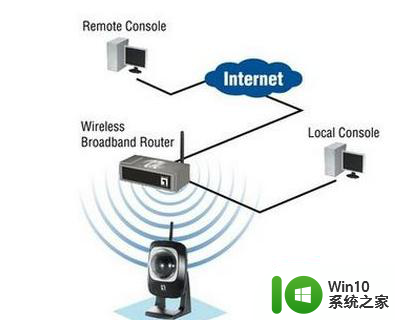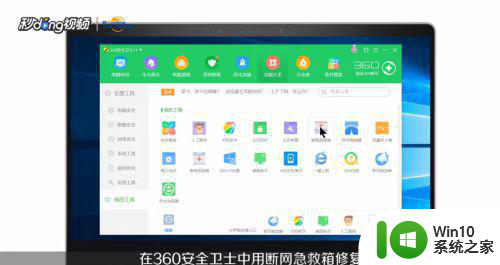笔记本w7系统无线网络连接不可用如何解决 笔记本电脑W7系统无线网络连接问题解决方法
笔记本电脑是现代人工作和生活中不可或缺的工具,然而有时候我们可能会遇到一些问题,比如W7系统无线网络连接不可用,这个问题可能会给我们的工作和生活带来困扰,但是只要我们掌握了一些解决方法,就能很快地解决这个问题,让我们的笔记本电脑重新连接上无线网络,恢复正常使用。接下来我们就来看一下笔记本电脑W7系统无线网络连接问题的解决方法。
具体解决方法如下:
1、首先考虑无线网络的硬件开关,有的笔记本上有这个开关,如果关闭它,不论你怎么折腾电脑,都开不了无线网。
如下图所示为联想Y470的无线网开关:


2、笔者接触的该问题的笔记本中,百分之九十是如下原因:
几乎所有笔记本都提供了Fn键来控制无线网的开关,该功能类似于第一步中提到的硬件无线网开关,如果关闭,同样将会出现标题所示的问题。
有的笔记本默认使用这个快捷键关闭着无线网,比如华硕,由于不知道它一直关闭着,致使无论如何折腾笔记本,都无法开启无线网,这就是大多数人问题所在。
比如:联想Y470使用fn+f5可以开启关闭无线网
而要想使用笔记本该快捷键,有很多重要的准备工作,如果不进行这些准备,关闭着的无线网无论如何都开启不了,具体准备请看下一步骤。
本步骤y470快捷键如下两图所示:


3、上一步中,要想使用"fn+无线网图标"这个快捷键,首先,需要安装一些你所使用的笔记本自带的一些驱动和应用软件。因为,fn这个键并不像键盘上别的键,它需要专门的驱动才能起到作用。笔记本各品牌不同,所要使用的软件不同。笔者在此提供以下两种品牌中所需要的软件,请前往官网下载:
联想:网卡驱动、无线网卡驱动、电源管理软件(Energe Management)
华硕:网卡驱动、Qualcomm Atheros 无线网卡驱动程序及应用程序、ATK 热键工具程序
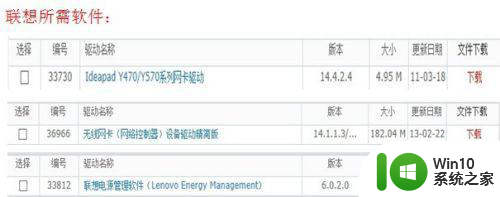
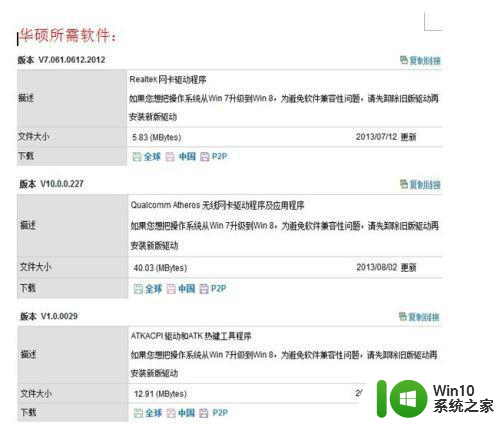
4、该开的开关都开了,该安装的软件也都按了,但如果还不能用,那就得看系统服务了,控制面板--系统和安全--管理工具--服务,请确定如下五个服务状态全部为“已启动”:
Network Connections、
Network List Service、
Network Location Awareness、
Network Store Interface Service、
WLAN AutoConfig(尤其该服务)
如下图:
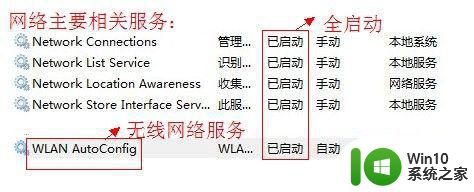
5、如果无线网依旧不能使用,请选择:“打开网络和共享中心”--“更改适配器设置”--“无线网络连接”--右键“启用”。
至此,无线网络应该就可以正常使用了,如果还不能,那就应该送到专卖店检测无线网硬件是否正常了。
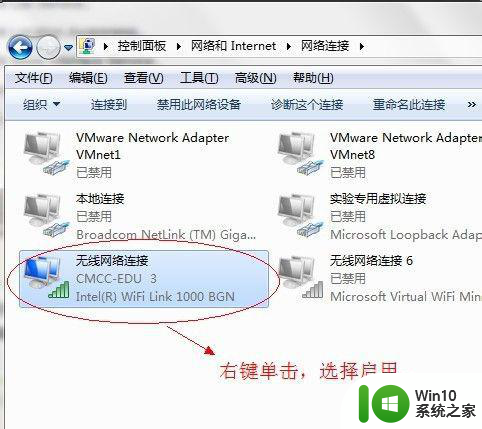
以上就是笔记本w7系统无线网络连接不可用如何解决的全部内容,如果有遇到这种情况,那么你就可以根据小编的操作来进行解决,非常的简单快速,一步到位。